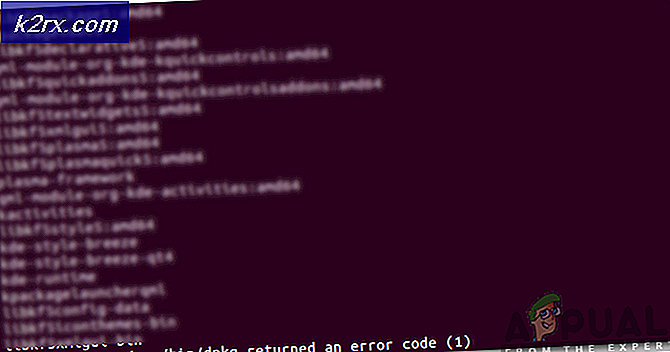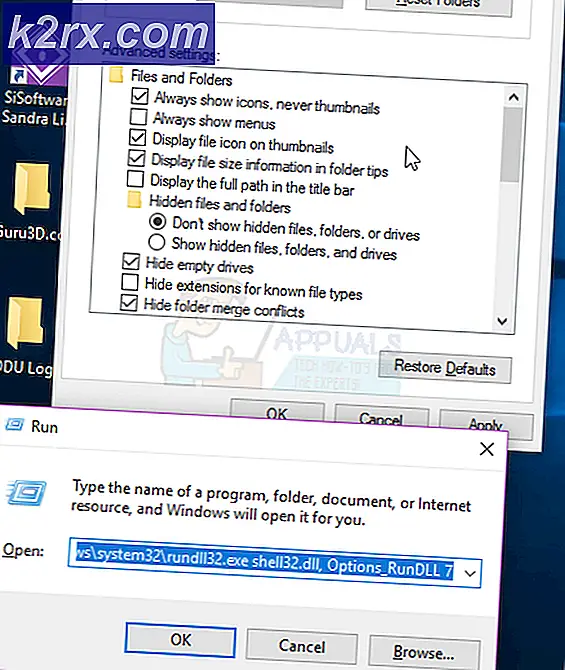Fiks: ATH.exe har sluttet å fungere
Noen brukere har rapportert at ATH.exe har stoppet arbeidsfeil hver gang de prøver å synkronisere iPhones / iPads med iTunes. Fra undersøkelsene er problemet begrenset til 32-biters versjoner av Windows. Også forekomsten av forekomster synes å være høyere på Windows 7. De fleste brukere rapporterer å få ATH.exe har sluttet å fungere ved å våkne systemet fra søvn eller dvalemodus.
Hva er ATH.exe?
Ath.exe er hovedtjenesten som er ansvarlig for å håndtere alle relaterte Apple-applikasjoner på en Windows-datamaskin. Hovedformålet er å oppdage når en Apple-enhet (iPhone, iPad, iPod) er koblet til datamaskinen.
Med den nyeste Apple-utgivelsen brukes ATH.exe bare når du kobler til en enhet som kjører en operativsystemversjon eldre enn iOS 6.
Hvis du for øyeblikket sliter med dette problemet, kan vi kanskje hjelpe. Vi klarte å identifisere en løsning som har hjulpet mange brukere i en lignende situasjon.
Merk : Før du går gjennom trinnene nedenfor, må du kontrollere at du kjører den nyeste versjonen av iTunes. Apple har gitt ut en serie hurtigreparasjoner som skal beskytte mot scenarier der ATH.exe har sluttet å fungere, oppstår feil. Du kan laste ned den nyeste versjonen fra denne linken (her).
Hvordan fikse ATH.exe har stoppet arbeidsfeil
Noen brukere har klart å komme seg rundt ATH.exe har sluttet å fungere ved å starte programmet ATH.exe manuelt fra Task Manager. Fra det vi samler, er denne metoden midlertidig, men det har stor sjanse for å gjøre det mulig for deg å omgå dette problemet.
Her er en rask guide til hvordan du starter ATH.exe- prosessen manuelt fra Oppgavebehandling :
PRO TIPS: Hvis problemet er med datamaskinen eller en bærbar PC / notatbok, bør du prøve å bruke Reimage Plus-programvaren som kan skanne arkiver og erstatte skadede og manglende filer. Dette fungerer i de fleste tilfeller der problemet er oppstått på grunn av systemkorrupsjon. Du kan laste ned Reimage Plus ved å klikke her- Når feilen oppstår, åpner du Oppgavebehandling ved å trykke Ctrl + Shift + Esc.
- Mens du er i Prosess- fanen i Oppgavebehandling, går du til Fil og klikker på Kjør ny oppgave .
- I vinduet Opprett nytt oppgave klikker du Bla gjennom- knappen og navigerer til C: \ Programmer (x86) \ Vanlige filer \ Apple \ Mobile Device Support \. Når du ankommer der, bla gjennom kjørbar liste, velg ATH.exe og trykk Åpne- knappen.
- Deretter går du tilbake til Opprett nytt oppgavevindu og klikker Ok for å starte ATH.exe- prosessen manuelt.
- Du bør kort se en tom kommandoprompt før den forsvinner igjen. Dette er en indikator på at ATH.exe- prosessen er startet.
- Nå som tjenesten er startet, bør du kunne lese eller synkronisere iTunes-biblioteket med Apple-enheten din.
Husk at selv om trinnene ovenfor klarer å løse problemet, kan fikseringen bare være midlertidig. Hvis du ser at ATH.exe har sluttet å fungere feilgjenoppretting etter at du våkner datamaskinen fra søvn eller dvalemodus, gjentar du trinnene ovenfor.
PRO TIPS: Hvis problemet er med datamaskinen eller en bærbar PC / notatbok, bør du prøve å bruke Reimage Plus-programvaren som kan skanne arkiver og erstatte skadede og manglende filer. Dette fungerer i de fleste tilfeller der problemet er oppstått på grunn av systemkorrupsjon. Du kan laste ned Reimage Plus ved å klikke her